Để hỗ trợ giáo viên trong các bài kiểm tra, phần mềm azota đã được ra đời. Ra đời chưa lâu nên khá nhiều bạn chưa hiểu rõ về azota là gì, cũng như cách để giám sát gian lận với phần mềm này như thế nào. Nếu bạn đang quan tâm đến chủ đề này hãy cùng chúng tôi tìm hiểu ngay bài viết sau đây nhé!
Tóm tắt
Azota là gì?
Azota là nền tảng ứng dụng dùng để giao, chấm bài online, giúp hỗ trợ giáo viên trong công tác giảng dạy khi kiểm tra chất lượng học sinh
Giá viên sẽ thực hiện giao bài trực tiếp trên Azota, các bạn học sinh sẽ nhận và thực hiện bài kiểm tra của mình. Bài sẽ được gửi lại cho giáo viên sau khi hoàn thành để chấm điểm ngay trên ứng dụng.

Việc sử dụng ứng dụng này mang lại rất nhiều ưu điểm vượt trội, cho nên hiện đây là ứng dụng đang được dùng phổ biến hiện nay.
Ưu điểm của Azota
Chống gian lận
Chính vì ưu điểm này của azota mà rất nhiều trường học hiện nay ứng dụng để nhằm hạn chế vấn đề gian lận trong quá trình làm bài tập và thực hiện kiểm tra Online.
Azota giúp thống kê chi tiết số lần thoát và chuyển đổi ra khỏi bài tập. Điều này cũng đồng nghĩa với việc học sinh sẽ không lên mạng để tra cứu thông tin cũng như nhờ sự trợ giúp của bạn bè trên các group chat.
Đồng bộ nhanh chóng với Zalo
Để tiết kiệm thời gian, Azota còn cho phép người dùng có thể dùng ứng dụng thông qua việc đồng bộ với zalo. Việc đồng bộ này giúp bạn có thể sử dụng thông tin cá nhân của bản thân từ nền tảng Zalo mà không cần phải thiết lập lại tài khoản mới.
Hỗ trợ giáo viên tạo đề thi
Với nhiều file PDF với những câu hỏi được soạn sẵn, Azota giúp hỗ trợ giáo viên trong việc tạo các đề thi, bài tập trực tuyến với các môn học như: Toán, Lý, Hóa, Văn Anh,…
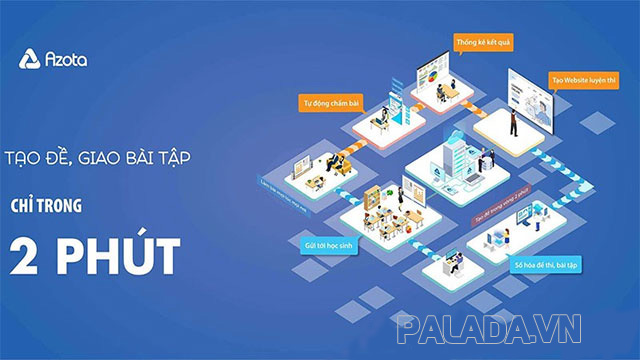
Các công cụ mạnh mẽ của Azota cũng góp phần giúp giảng viên nhập dữ liệu bài tập dễ dàng và đơn giản hơn rất nhiều.
Tiết kiệm thời gian cho việc chấm bài cho học sinh
Phần mềm Azota được trang bị hệ thống chấm bài tự động, sẽ có kết quả ngay lập tức thi bài tập vừa kết thúc. Với những môn luận như Văn học, học sinh có thể dễ dàng làm bài tập, sau đó chụp ảnh và gửi qua ứng dụng. Giáo viên sẽ nhận được bài làm của học sinh ngay lập tức.
Thống kê và theo dõi kết quả học tập
Nhờ hệ thống chấm bài tự động ngay trên ứng dụng, nhờ đó giáo viên có thể đánh giá được điểm số và học lực của từng bạn học sinh. Bên cạnh đó, phụ huynh cũng có thể theo dõi các thống kế một cách trực quan về quá trình học tập của con em mình ngay ở trên Azota.
Xem thêm: Chứng chỉ ACCA là gì? Những điều cơ bản cần biết khi thi chứng chỉ ACCA
Giao diện dễ sử dụng
Đối tượng chính của Azota có các bạn học sinh, cho nên vấn đề giao diện thiết kế trực quan, sử dụng dễ dàng là điều đặc biệt được chú trọng. Thiết kế đơn giản, cùng với đó là giao diện dễ quan sát, chỉ với vài thao tác nhỏ là các bạn học sinh sx có thể làm quen ngay.
Ngay cả với những bạn học sinh không có nhiều kiến thức về công nghệ cũng có thể dùng dễ dàng mà không gặp khó khăn nào.
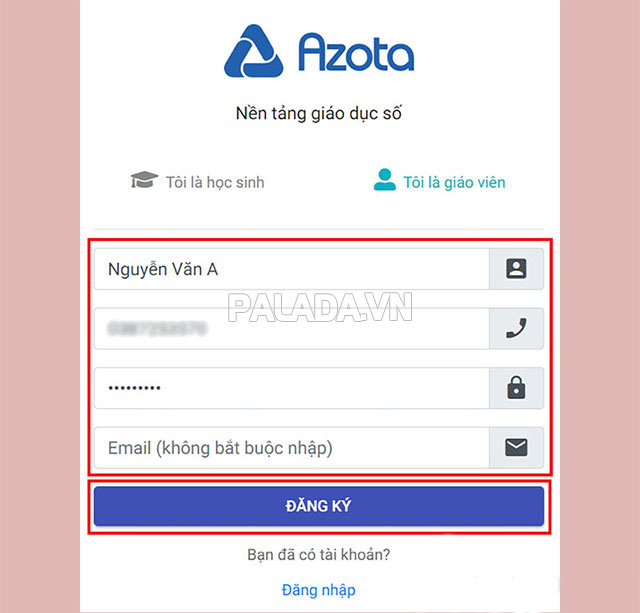
Cách phần mềm Azota giám sát học sinh
Khi chức năng giám sát học sinh được bật, hệ thống sẽ báo hiệu, ghi lại những số lần mà học sinh thoát ra khỏi phần mềm hay chuyển tab khác. Khi kết thúc kỳ thi hệ thống cũng hiển thị chính xác số lần học sinh đã thoát ra, qua đó giúp giáo viên có thể nắm bắt chính xác nhất về những lần gian lận của học sinh.
Nhưng bạn cần lưu ý Azota không quay màn hình trong quá trình học sinh làm bài mà chỉ có thể thống kê được số lần học sinh thoát ra mà thôi.
Có nên dùng Azota để học trực tuyến?
Với những tính năng mạnh mẽ mà Azota mang lại giúp giáo viên rút ngắn thời gian giao bài tập, cũng như chấm bài cho học sinh, đặc biệt có thể thống kê điểm và dễ dàng đánh giá năng lực của từng bạn.
Vì thế việc ứng dụng azota vào học trực tuyến là điều hết sức cần thiết và khuyến khích các cô nên áp dụng.
Hướng dẫn cách sử dụng Azota
Cách dùng Azota cho giáo viên
Việc thực hiện giao bài tập cho học sinh trên Azota được tiến hành đơn giản như sau:
- Bước 1: Tạo giao diện màn hình chính nhấn chọn vào phần Bài tập.
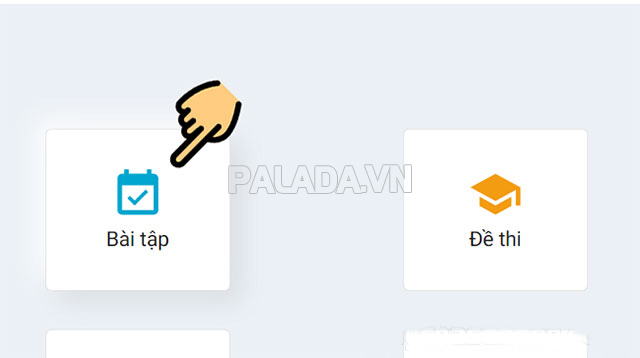
- Bước 2: Cửa sổ mới xuất hiện nhấn chọn +Thêm Bài tập.
- Bước 3: màn hình hiển thị trang thông tin để giao bài. Giáo viên hãy điền đầy đủ thông tin và nhấn Lưu. Các mục thông tin cần điền sẽ gồm có:
+ Tên bài tập: Cần ghi rõ ràng, ngắn gọn và đảm bảo dễ hiểu.
+ Hạn nộp: Điều chỉnh thời gian nộp ngay phần Lịch góc trái.
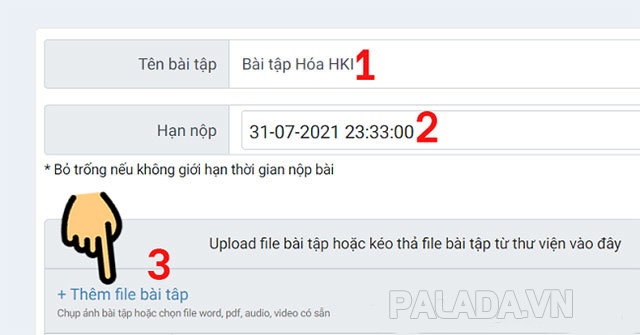
+ Chi tiết bài tập: Viết trực tiếp đề bài vào khoảng ô trắng hoặc giáo viên có thể dùng file đính kèm (cần ghi chú có file đính kèm nếu có).
+ Tính năng khác: Mục này để hạn chế quyền xem điểm cũng như yêu cầu đăng nhập mới cho gửi bài ở học sinh.
+ Lớp muốn giao bài: Chọn lớp học muốn giao bài.

- Bước 4: Nhấn lưu xong sẽ có thông báo thành công. Giáo viên Copy link và sau đó gửi liên kết cho học sinh, phụ huynh.
- Bước 5: Để theo dõi bài tập của học sinh, chọn Bài tập ở màn hình giao diện chính.
- Bước 6: Khi có học sinh nộp bài, ngay lập tức hệ thống sẽ thông báo. Giáo viên sẽ chỉ cần chọn tên học sinh để chấm bài.
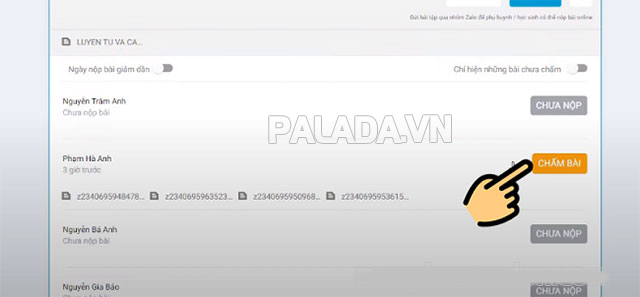
- Bước 7: Khi click vào giao diện Chấm bài giáo viên chọn icon đúng/sai và bấm Áp dụng.
- Bước 8: Để nhận xét bạn hãy click chuột vào vị trí cần đánh giá: Bấm 1 lần tương tác màn hình là Đúng, còn 2 lần là Sai.
- Bước 9: Đến cuối trang sẽ có các mục gồm: điểm, nhận xét,… Bạn điền và Lưu là thành công.
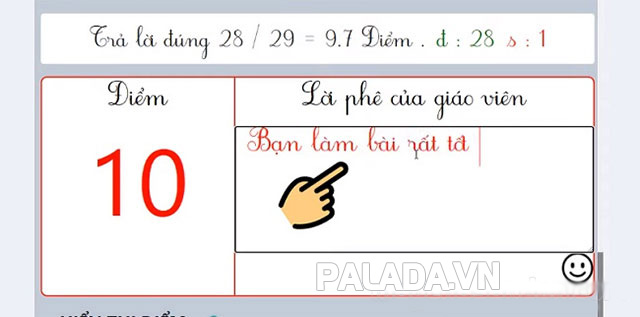
Cách dùng Azota cho học sinh
Để nộp bài trên Azota, các bạn học sinh tiến hành như sau:
- Bước 1: Lấy link bài tập và chọn mở trình duyệt.
- Bước 2: Chọn vào tên học sinh đã được tạo sẵn ở trong danh sách lớp -> nhấn Xác nhận. Trường hợp không thấy tên thì tự động nhập tên và chọn Xin vào lớp.
- Bước 3: Khi giao diện nộp bài xuất hiện chọn 2 cách nộp: chụp ảnh bài tập hoặc gửi file đính kèm.
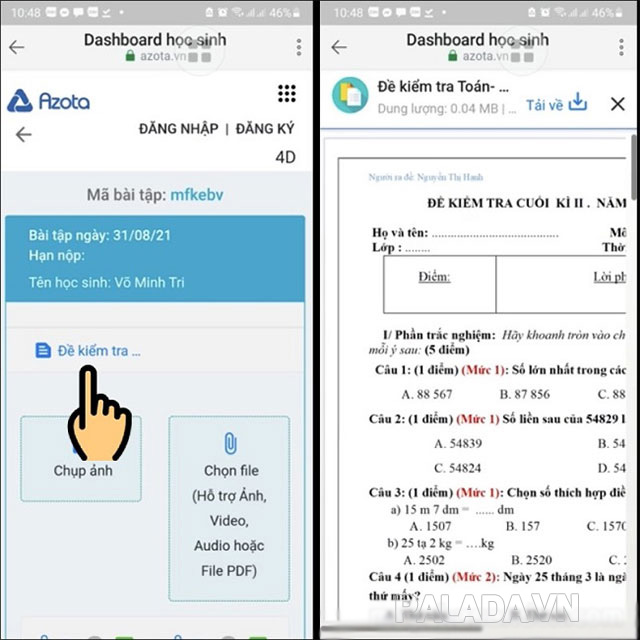
- Bước 4: Nhấn Nộp bài là kết thúc.
Trên đây, chúng ta đã hiểu được azota là gì, cũng như cách mà phần mềm này thực hiện giám sát gian lận như thế nào. Để sử dụng tốt nhất bạn hãy thử tải và sử dụng để hỗ trợ tốt nhất cho quá trình giảng dạy của mình!



